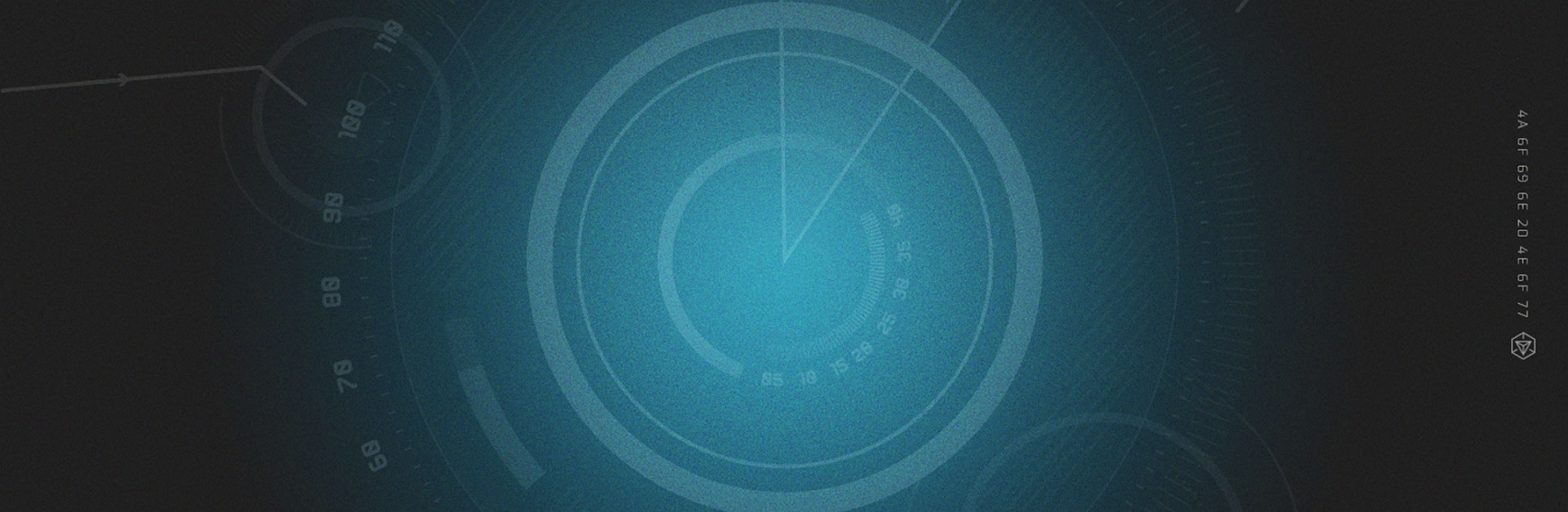分家后的阵痛?猩猩大义灭亲,Niantic 地图 SDK 惨遭抛弃
Posted on
点击上方蓝字关注 Ingress Beijing
各位玩家,周一好。
今天本来是个摸鱼的好日子,但一大早,猩猩就给我们扔了个“惊喜”。还记得之前猩猩为了专心搞“空间计算”和高大上的 AI,把《Pokémon GO》在内的游戏业务打包卖给了 Scopely 公司吗?当时我们就说,Ingress 作为猩猩亲儿子中的亲儿子(自留款),想必未来可期。
可这“未来”还没到,猩猩倒腾自己的动作可一点没停。这不,一则《Niantic Maps SDK for Unity 停用通知》就悄悄发布了。
简单来说,就是猩猩为了更好地服务“企业和开发者生态系统”,决定将之前主要用于游戏开发的 Niantic Maps SDK for Unity 彻底关停。毕竟,游戏部门现在是别人家的了,再留着这个专门给游戏开发者用的工具,似乎有点“为他人做嫁衣”的嫌疑。
根据猩猩的说法,自从他们华丽变身,改名 Niantic Spatial 之后,公司的战略重心就发生了翻天覆地的变化。 他们的目标是星辰大海——也就是所谓的“空间计算”和“地理空间 AI 模型”。
以下是猩猩给出的“死亡倒计时”,各位开发者(如果有的话)可以拿小本本记一下了:
- 立即生效:Niantic Maps SDK for Unity 将不再有任何更新。
- 2025年7月起:猩猩将停止对该 SDK 的所有技术支持,不再接受任何新的支持请求。
- 2025年8月起:相关的开发者文档、示例代码将被移除,GitHub 仓库也将被光荣地 decommissioned(退役)。
- 2025年10月起:SDK 将被彻底停用,相关的 Niantic Labs 服务器终端将被关闭。
当然,猩猩也不是完全不给人活路。他们“贴心”地建议开发者们,如果还想用 Unity 继续开发地图相关的应用,可以考虑一下第三方的 SDK,比如 Mapbox 或者 Esri。
看到这里,我不禁想起了鲁迅先生的话:“我向来是不惮以最坏的恶意,来推测猩猩的。” 这波操作,美其名曰“战略转型”,说白了不就是“人走茶凉”吗?游戏业务卖了,相关的开发工具也就成了昨日黄花,弃之如敝屣。
这对我们普通 Ingress 玩家有什么影响吗?短期内,应该没有。Ingress 游戏本身用的是他们自家的底层技术,并不会因为这个面向第三方开发者的 SDK 停用而受影响。但从长远看,这无疑又一次印证了猩猩“去游戏化”的决心。他们正头也不回地奔向企业服务的康庄大道,而 Ingress,作为他们手上仅存的几款“历史遗留游戏”之一,未来的命运究竟如何,恐怕只有天知道。
或许,我们应该感到庆幸?毕竟,在这次“大清洗”中,Ingress 和 Peridot 被作为“地理空间平台的参考应用”留了下来。但这种“参考应用”的身份,又能维持多久呢?
只能说,且玩且珍惜吧,各位玩家。
欢迎关注我们的同步渠道
Telegram – https://t.me/IngressBeijing
网站 – https://bjres.net(可进行历史文章搜索)
玩家助手 – https://t.me/IngressBeijingGPTbot
投稿请发邮件至 tougao@bjres.net
投稿后请及时联系我们,联系方式:
Telegram – @alexrowe
QQ – 350259971